一面合成器墙。那是我的梦想。如果可以,我会在办公室的一面墙上装上模块化合成器,只有 Bob Moog 本人才能真正理解它。在我的梦想实现之前,我先用一个非常好的近似替代品:Zyn-Fusion。
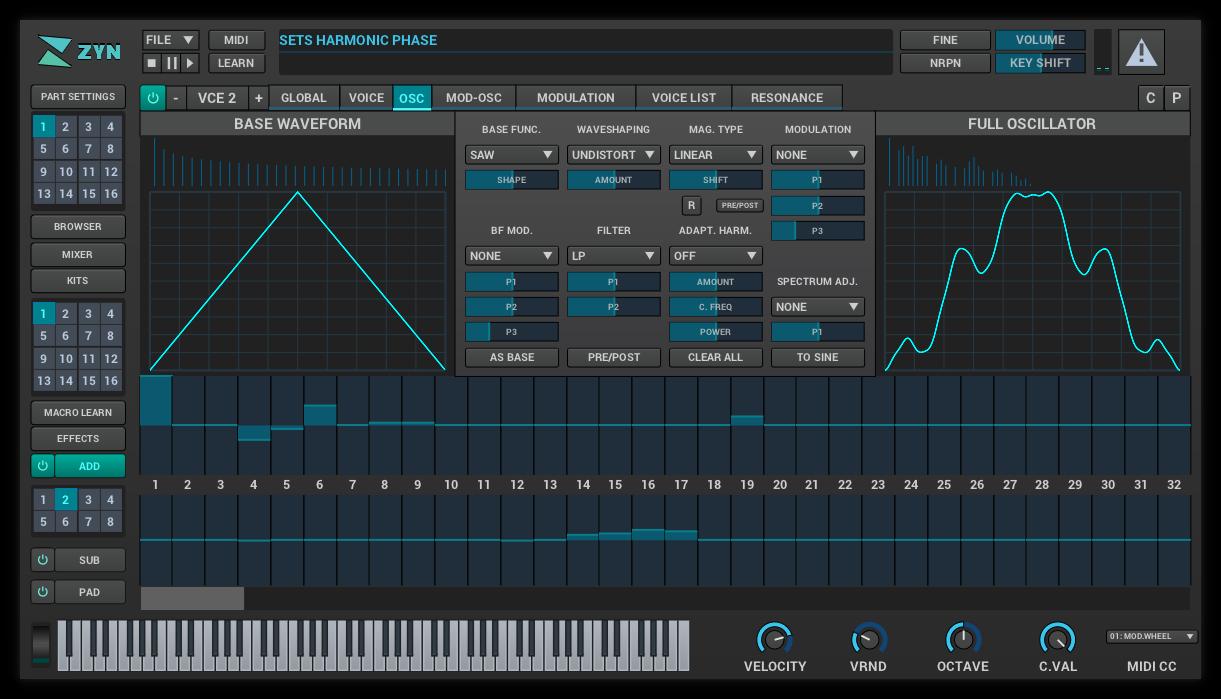
(Seth Kenlon, CC BY-SA 4.0)
Zyn-Fusion 是 ZynAddSubFX 合成器的进化版,这是一款模块化软合成器,拥有如此多的振荡器、示波器、滤波器、效果器、预设和旋钮,您会怀疑其他优秀的开源合成器还有剩的吗。无论您是否具备音乐技能,如果您想制作电子噪音,都可以使用 Zyn-Fusion 来实现。您无需知道自己在做什么或为什么要这样做,即可制作出超凡脱俗的音轨。以下是我如何用音乐来提升我的工作效率,您也可以做到。
安装
模块化合成器由不同的组件组成。虽然 Zyn-Fusion 将许多组件捆绑在其界面中,但您仍然需要安装一些东西。
Zyn-Fusion
在 Linux 上,您可以在软件仓库中找到 Zyn-Fusion,如果您想支持该项目,您可以付费购买。
它是开源的,因此您也可以下载并编译其源代码。
JACK
您还必须安装 JACK,它在您的软件仓库中可用。
组装您的模块化合成器
首先,使用 aplay 识别您的音频输出。根据您的计算机,您看到的输出可能非常简单或非常复杂,并且由于您正在查看原始系统信息,因此您很可能无法识别您看到的所有名称和术语。但这只是看起来很复杂。
$ aplay --list-devices | grep card
**** List of PLAYBACK Hardware Devices ****
card 0: NVidia [HDA NVidia], device 3: HDMI 0 [HDMI 0]
card 0: NVidia [HDA NVidia], device 7: HDMI 1 [HDMI 1]
[...]
card 1: Generic [HD-Audio Generic], device 0: ALC897 Analog [ALC897 Analog]
card 2: DSP [Plantronics .Audio 626 DSP], device 0: USB Audio [USB Audio]浏览输出并考虑每张声卡。不要担心重复,只需确定哪张声卡代表您的硬件。例如,我的显卡上有我不使用的 HDMI 输出,并且我连接了一个 Plantronics USB 耳机,但我只将其用于语音通话。我希望我的合成器通过我的扬声器或耳机播放。
通过排除法,我知道 Generic 设备是内置在我主板中的声卡。Linux 引用此设备的方式是 hw:1,因为它指的是 card 1。我的游戏耳机是 hw:2,而我的 NVidia 显卡的数字输出是 hw:0。
一旦您有了首选声卡的设备,请启动 JACK 守护程序。在 Linux 上,您使用 ALSA 系统作为声音驱动程序,ALSA 音序器 (seq) 用于 MIDI 数据,以及您首选的声卡 (在本例中为 hw:1) 用于输出。
$ jackd --realtime \
-d alsa \
--midi seq \
--playback hw:1最后,使用 --auto-connect 选项启动您的合成器,以确保它连接到 JACK。
$ zynaddsubfx --auto-connect连接键盘
如果您使用的是 MIDI 键盘(像钢琴的那种,而不是 QWERTY 键盘),您可以使用 aconnect 命令将其连接到 Zyn-Fusion。首先,识别 MIDI 输入。
$ aconnect --input | grep client
client 0: 'System' [type=kernel]
client 14: 'Midi Through' [type=kernel]
client 32: 'USB Device 0x2702:0x1110' [type=kernel,card=4]在本例中,client 32 是我插入计算机的 USB 键盘。
接下来,识别系统上可以接受 MIDI 输入的应用程序。
$ aconnect --output | grep client
client 14: 'Midi Through' [type=kernel]
client 32: 'USB Device 0x2702:0x1110' [type=kernel,card=4]
client 129: 'ZynAddSubFX' [type=user,pid=18063]在本例中,client 129 是 ZynAddSubFX。
最后,连接两者。
$ aconnect 32:0 129:0按下 MIDI 键盘上的琴键,即可听到 Zyn-Fusion 的默认音色。
塑造声音
Zyn-Fusion 有三种主要的声音形成方法:加法合成、减法合成和合成器 Pad。Zyn-Fusion 界面的左侧面板提供了对每种方法的访问。
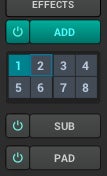
(Seth Kenlon, CC BY-SA 4.0)
要激活其中一种模式,请单击模式左侧的 Power 按钮。
要进入模式的编辑屏幕,请单击模式按钮本身。
加法合成
加法合成结合了振荡器,每个振荡器都有自己的波形,以构建声音。在软合成器中,振荡器是一种模拟电子电路,可产生基本波形,例如正弦波、方波或锯齿波。Zyn-Fusion 也将振荡器称为声部或简称 vce。在您设计的任何声音中,最多可以有八个声部。
Zyn-Fusion 界面在两个位置显示当前活动的声部。它在左侧面板中显示为按钮阵列。
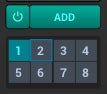
(Seth Kenlon, CC BY-SA 4.0)
它也显示为带有 Add 编辑面板选项卡的组合框。
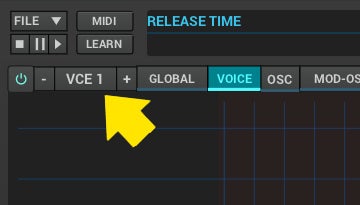
(Seth Kenlon, CC BY-SA 4.0)
Zyn-Fusion 中的每个振荡器都有自己的包络滤波器,它控制波形的四个属性(通常缩写为 ADSR):其起音的锐度、声音衰减的速度、波形的持续时间以及释放后声音衰落的速度。
Add 面板中为每个振荡器提供了数十个其他滤波器,因此请单击所有选项卡,转动所有旋钮和拨盘,绘制新模式以定义共振,更改声波的形状,并通过调制器组合振荡器,直到您重新发明白噪声。
减法合成
加法合成很有趣,因为您添加的振荡器越多,声音变化就越大。与此形成鲜明对比的是,减法合成只有您和一个声波。您可以使用滤波器,例如包络设置、幅度、谐波和带宽,并通过这些滤波器,您可以真正将声波塑造成您喜欢的形式。起初可能很难知道到底要塑造什么,特别是如果您不习惯查看声波并将其视觉形式转换为音频模板。但是,经过充分的实验后,您不仅会对自己在做什么产生感觉,还会产生理解。
如果您想了解合成的组成部分,请从减法合成开始。它很原始,可能让人感到不知所措,但是当您确切知道自己想要听到的声音,并且只需要一个工具来帮助您从振荡器的输出中雕刻出来时,它就非常强大。
Pad
Pad 面板包含复杂的滤波器和效果器,您可以使用它们来改变声部的特性。通过调整振荡器和采样相结合来创建谐波轮廓,Pad 编辑器使您可以创建名副其实的合成器 Pad 的一致声音景观。
预设
塑造声波很有趣,但即时满足感也很重要。我没有全部数过,但 Zyn-Fusion 至少预装了 100 个可供播放的音色。单击左侧面板中的 Preset 按钮即可查看它们。
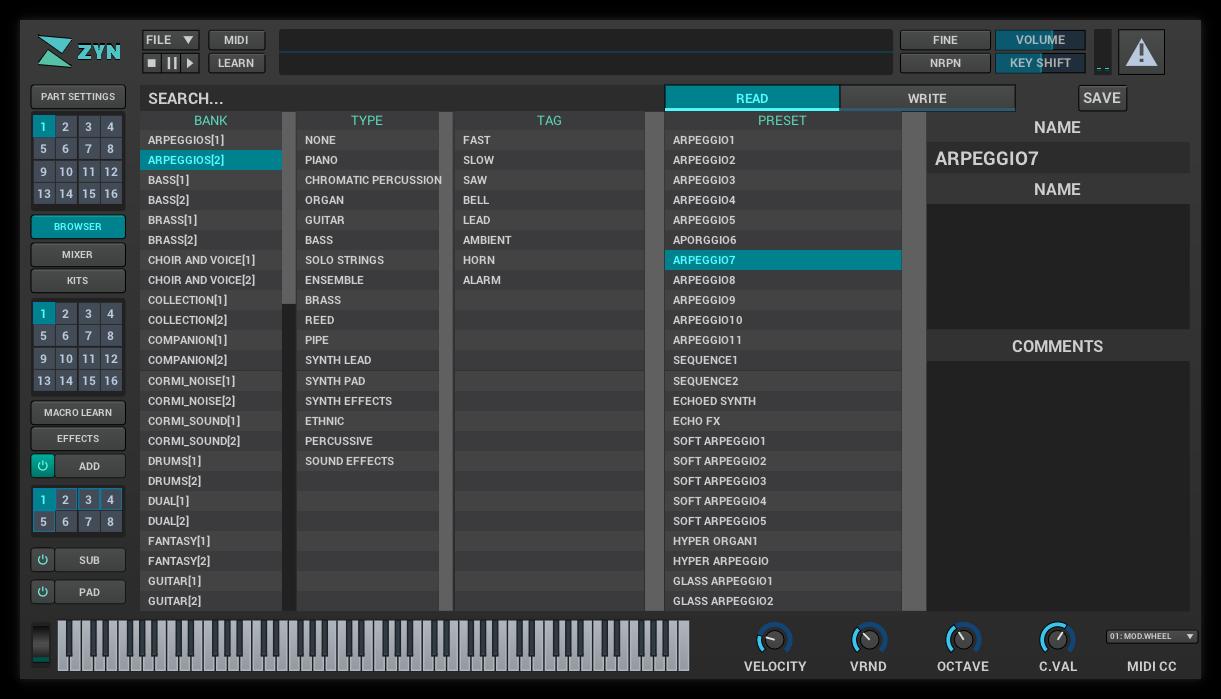
(Seth Kenlon, CC BY-SA 4.0)
浏览器使用过滤器系统来帮助您找到所需的音色类型。最左边的列包含 Zyn-Fusion 用户贡献的音色库,而中间两列按类型和标签进行过滤。右列是所选音色库中包含的音色。在您习惯可用的预设之前,请忽略中间两列,只需浏览左右列中未经过滤的列表即可。有很多选择,您很容易花上半年的时间来探索这些音色。
声音
安静一会儿很好,但有时您只需要制造一些噪音。Zyn-Fusion 是一款经典的开源合成器,具有现代化的界面。Zyn-Fusion 拥有如此多不同的方式来创建新声音和发现出色的音色,是真正出色的软合成器之一。下载它,并沉迷几天吧。您不会后悔的。







评论已关闭。